Ez az oktatóanyag arról szól hogyan játssz telefonos játékokat a számítógépeden Windows 11/10/8/7 operációs rendszerrel. A Google Play Áruházban rengeteg mobiljáték érhető el. Ráadásul a fejlesztők minden nap új játékokat adnak ki Androidra. Sok játékos azonban továbbra is szívesebben játszik PC-n a nagy képernyő és a billentyűzet kezelőszervei miatt. Ha Ön is ezen játékosok közé tartozik, olvassa el figyelmesen ezt az útmutatót, és találja meg kedvenc módszerét.
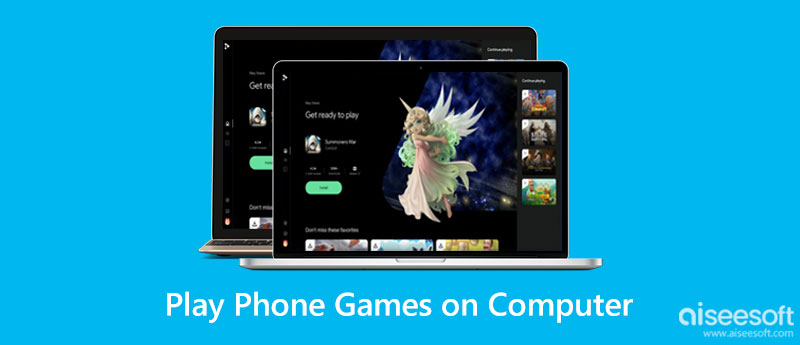
Az Androidos játékok PC-n való játékának legegyszerűbb módja egy megfelelő telefontükör eszköz, mint pl Aiseesoft telefontükör. Lehetővé teszi mobiltelefonjának csatlakoztatását a Windows rendszerhez, hogy hozzáférjen a játékokhoz és más alkalmazásokhoz.

Letöltések
Aiseesoft Phone Mirror – A legjobb módja az Android játékok PC-n való játékának
100% biztonságos. Nincsenek hirdetések.
Futtassa a legjobb Android tükröző eszközt, miután telepítette a számítógépére. Választ Android-tükör hogy belépjen a következő ablakba. Itt kiválaszthatja az Android telefon csatlakoztatásának módját, pl Wi-Fi kapcsolat or USB csatlakozás . Ezután kövesse a képernyőn megjelenő utasításokat a kapcsolat engedélyezéséhez.

Kattintson az beállítások ikont a középső eszköztáron, kapcsolja be Állapot alatt Telefon vezérlése, és ellenőrizze a telefon vezérléséhez szükséges parancsikonokat. Most már vezérelheti a játékmenetet a billentyűzetével.
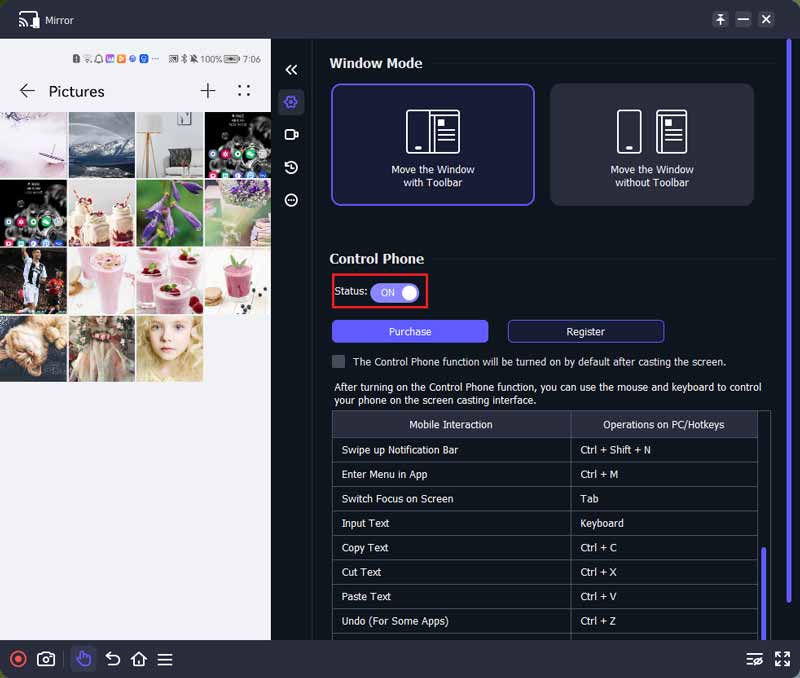
Futtassa kedvenc telefonos játékát, és játssza le számítógépén. A szoftver bónuszeszközöket biztosít, például játékfelvételeket, képernyőképeket és egyebeket. A bal alsó sarokban találod őket.

Az Android emulátorok, például a BlueStacks egy másik módja annak, hogy androidos játékokat játszhassunk számítógépen. Ez egy olyan szoftver, amely emulálja a Windows rendszert, hogy úgy viselkedjen, mint az Android. Technikailag szólva, lehetővé teszi a vendég operációs rendszer futtatását a gazdagép operációs rendszeren. Így játszhat Android játékokat a számítógépén a telefon nélkül.
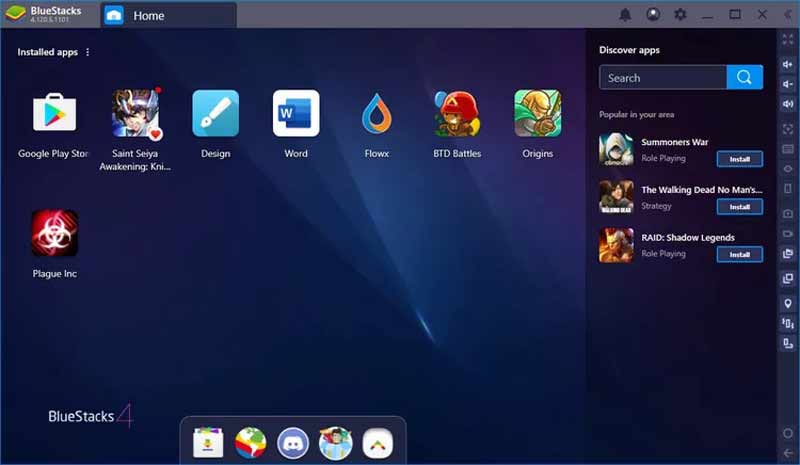
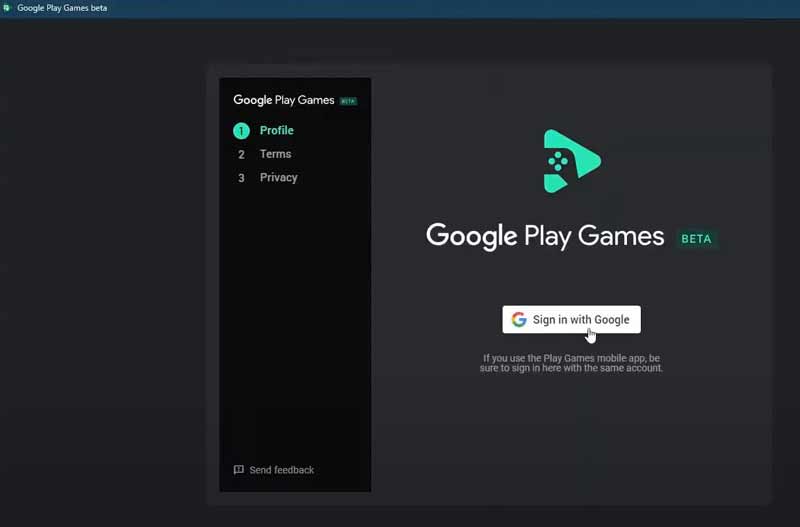
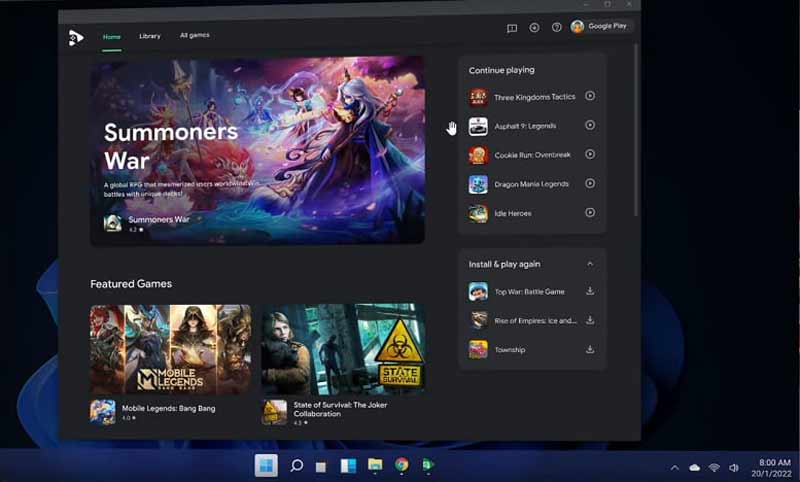
Jegyzet: A BlueStacks 5 Windows 7 és újabb rendszeren fut. A számítógépnek legalább 4 GB RAM-mal és 5 GB szabad hellyel kell rendelkeznie.
A Google Play Games béta végre elérhető a Windows számára. Ez azt jelenti, hogy letöltheti az alkalmazást számítógépére, és közvetlenül játszhat telefonos játékokkal. Azonban továbbra is néhány országra korlátozódik, például az Egyesült Államokra, Ausztráliára, Dél-Koreára, Thaiföldre stb. A minimális követelmények a következők:
Windows 10 v2004
SSD 10 GB szabad hellyel
8GB RAM
Intel UHD Graphics 630 GPU vagy hasonló
4 CPU fizikai mag
Jegyzet: A Google Play Games PC-hez most 40 játékot kínál.
Melyik a legjobb Android emulátor PC-re?
Számos Android-emulátor létezik PC-re, és a legjobbak közé tartozik:
1.BlueStacks
2. AndroidStudio
3. MeMU Play
4.GameLoop
5. LDPlayer 9
Játszhatok Android játékokat PC-n extra szoftver nélkül?
Ha nem szeretne Android tükröző eszközt telepíteni, ill Android-emulátor, telefonos játékokat tölthet le az Amazon Appstore-ból. Ez azonban csak a PC-k egy részére érhető el. Ráadásul nem minden játék támogatott.
Miért nem működik a Google Play Games a számítógépemen?
A Google Play Games PC-hez csak a régiók egy részén érhető el. A listát a hivatalos webhelyen tekintheti meg, hogy megtudja, országa támogatott-e.
Következtetés
Ez az útmutató bemutatja a legjobb módszereket játszhat Android játékokat a számítógépén. Egy emulátor alkalmazás segít mobiljátékok telepítésében a Windows rendszeren. Hogy lejátszhassa őket a billentyűzettel és az egérrel. A fejlettebb funkciók eléréséhez az Aiseesoft Phone Mirror a legjobb megoldás. Ha további kérdései vannak a témával kapcsolatban, kérjük, hagyjon üzenetet a bejegyzés alatt, és mi gyorsan válaszolunk rá.

A Phone Mirror segítségével telefonja képernyőjét átküldheti számítógépére a jobb látás érdekében. Rögzítheti iPhone/Android képernyőjét, vagy tetszés szerint pillanatfelvételeket készíthet tükrözés közben.
100% biztonságos. Nincsenek hirdetések.